又快到一年一度的毕业季了 , 肯定有不少同学们又该为做毕业答辩PPT发愁啦 , 不要慌,问题不大,三分钟教你做出一份惊艳导师的PPT
原稿

来自旁门左道
【毕业答辩PPT做成这样,导师直接惊呆啦!】改稿后

01 确定风格
毕业答辩PPT肯定是学术风,我们使用校徽颜色作为主色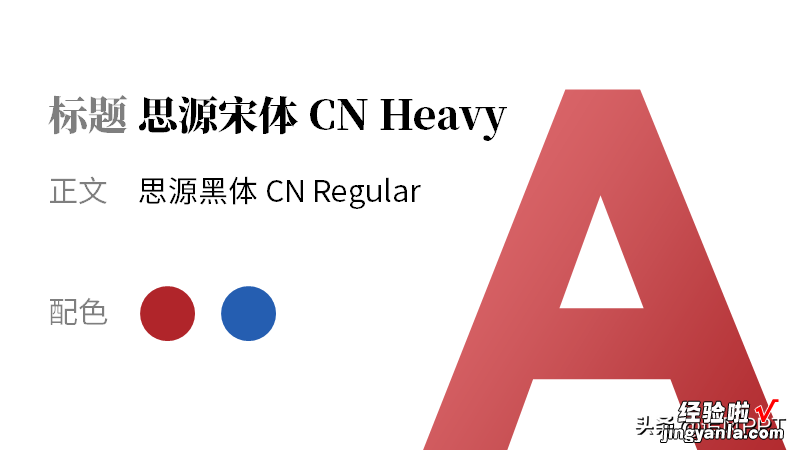
02 封面页
一般选择学校大门或者校园建筑物,彰显大气,可以去学校官网,公众号 , 百度上面去搜索一下
原图建筑物太大,我们适当缩小一点 , 留出页面?部分排版文字

标题太长那就断行,更改一下颜色

将校徽放大,再放大 , 调整一下透明度融入到背景中,加点白云素材修饰一下

02 目录页
首先沿用封面页版式
纯文字太单调?那就加点图表英文作为装饰
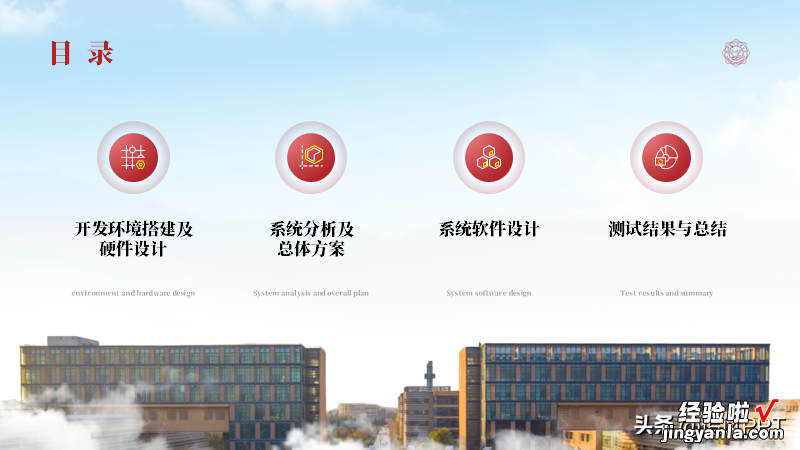
现在文字有多有少 , 加一个矩形色块装起来做到视觉上统一
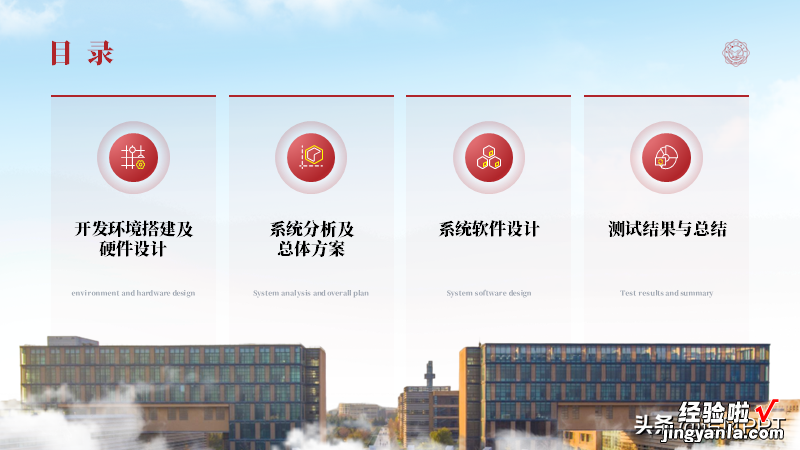
03 大段内容页
先将内容进行分段,提炼出重点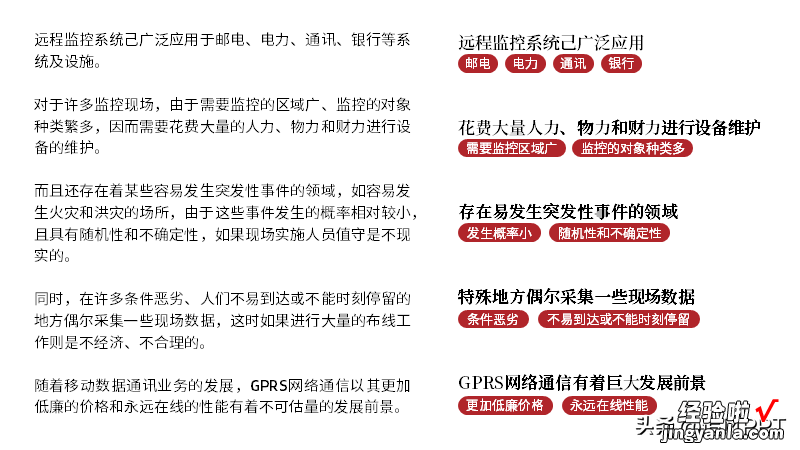
沿用上一页的风格,摆放在页面上
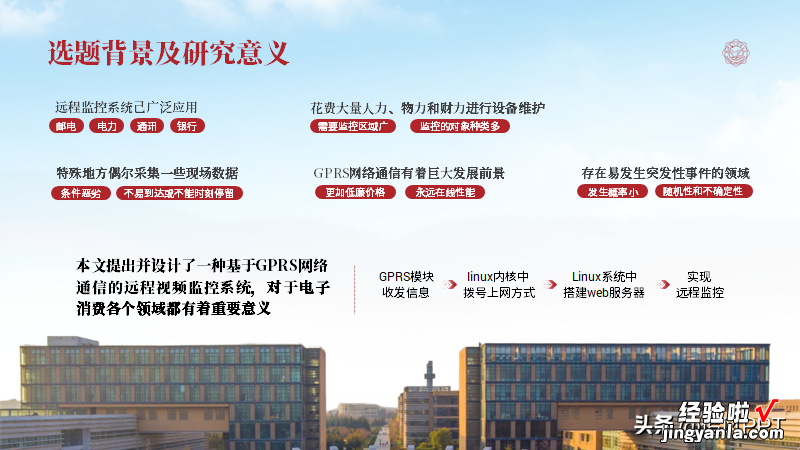
普通排版平平无奇,进行错落排版,设计感就有了

04 两段内容页
第一步还是先将文本提炼出来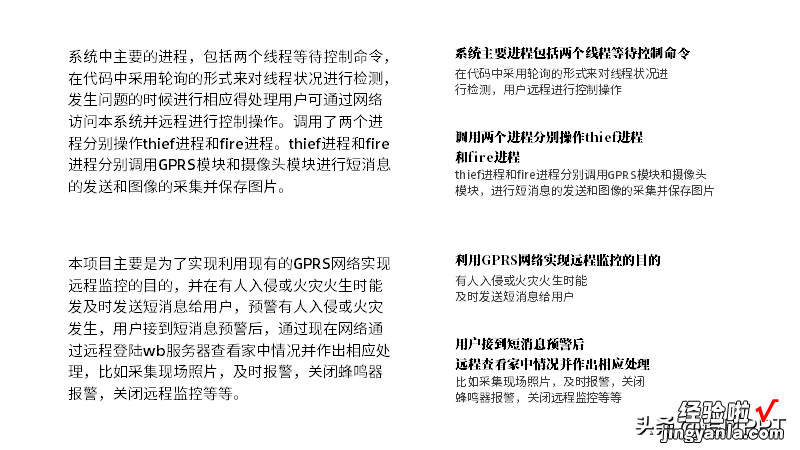
正常情况下直接添加两个色块就可以啦
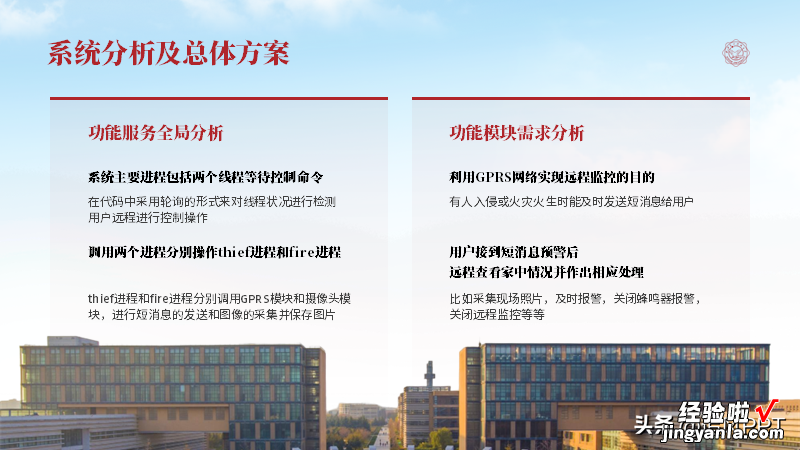
可是那样也太平平无奇啦 , 进行更改形状,马上出来了一种新的排版方式

整体看一遍,是不是感觉还不错呢
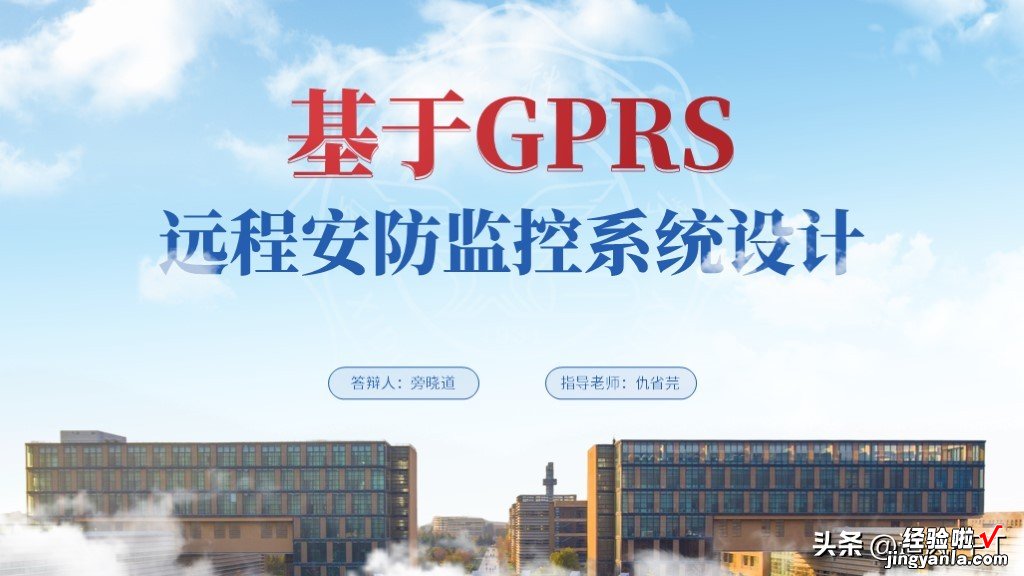
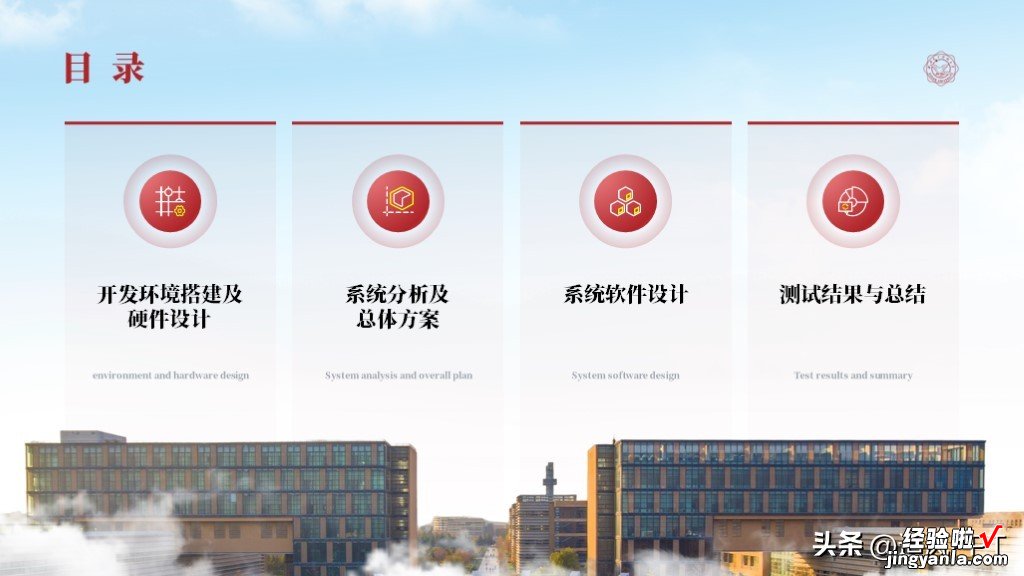

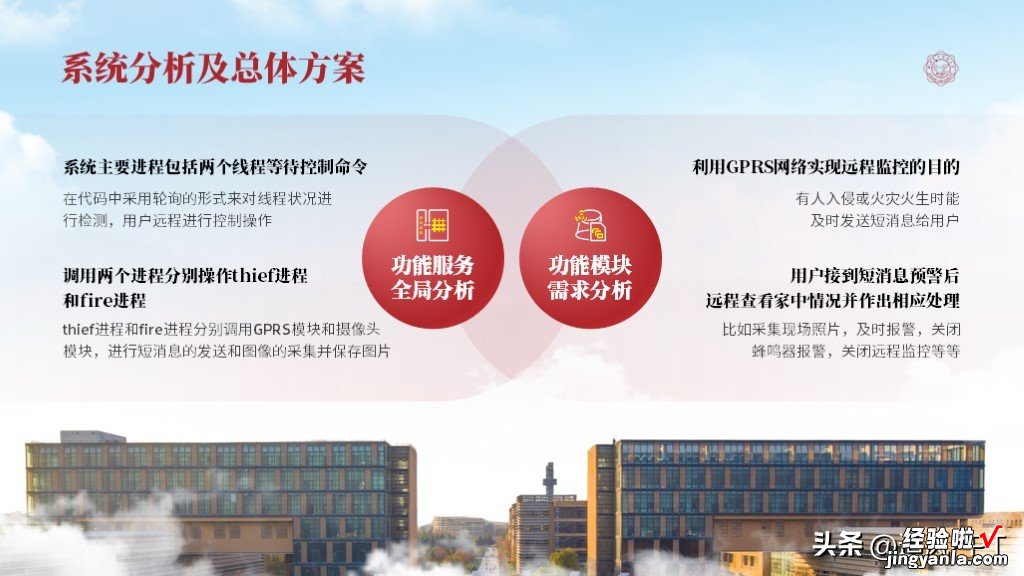
总结一下:封面页尽量选择和学校有关的,最好是建筑物彰显大气,使用色块统一页面风格,在视觉上做到对称,普通色块平平无奇,更改一下形状就可以啦!
喜欢的朋友可以点赞关注哈,我是追风,我们下期再见!
